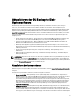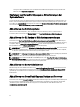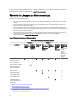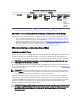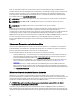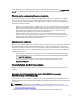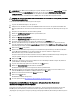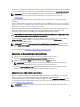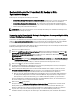Users Guide
Table Of Contents
- Dell PowerVault DL Backup to Disk-System mit CommVault Simpana Benutzerhandbuch
- Einführung
- Einrichten des DL Backup to Disk-Systems
- Installationsvoraussetzungen
- Einrichten der Hardware
- Konfigurieren der Software
- Einstellungen für Laufwerkkonfigurationen
- Zustände von Festplattensubsystemen
- PowerVault DL2000-Laufwerkskonfigurationen
- PowerVault DL2100-Laufwerkskonfigurationen
- Laufwerkskonfigurationen für das PowerVault MD1000-Speichergehäuse
- PowerVault DL2200-Laufwerkskonfigurationen, auf denen Windows Server 2008 Standard x64 Edition ausgeführt wird
- PowerVault DL2200-Laufwerkskonfigurationen, auf denen Windows Server 2008 R2 ausgeführt wird
- PowerVault DL2300-Laufwerkskonfigurationen
- Erweiterter Zustand des Festplattensubsystems
- Richtlinien zur Laufwerkskonfiguration
- Installieren von CommVault Simpana
- Konfigurieren des PowerVault DL2x00-Systems mit NIC-Teaming
- Verwenden der DL Backup to Disk-Systemkonsole
- Automatische Laufwerkskonfiguration
- Hinzufügen einer optionalen Bandbibliothek
- Hinzufügen des Bandgeräts zur Systemkonsole
- Manuelles Konfigurieren des Speichers
- Erfassen von Protokolldateien für den technischen Support
- Ändern der automatischen Laufwerkskonfiguration
- Compatibility Manager (Kompatibilitätsverwaltung)
- Wissenswertes über Gehäusenummern
- Aktualisieren der DL Backup to Disk-Systemsoftware
- Notfallwiederherstellung
- Verwenden von virtuellen iDRAC-Datenträgern
- Übersicht der Lösungen zur Wiederherstellung
- Wiederherstellen nach Laufwerksausfällen
- Neuinstallation des Betriebssystems
- Verwenden des Dell Systems Build And Update Utility (SBUU) zur manuellen Wiederherstellung des Betriebssystems
- Verwenden des Unified Server Configurator - Lifecycle Controller Enabled zur Wiederherstellung des Betriebssystems
- Abschließen der Neuinstallation des Betriebssystems
- Aktualisieren von BIOS, Firmware und Treiber
- Neuinstallation der Dell PowerVault DL Backup to Disk-Systemanwendungen
- Reparieren von OpenManage Server Administrator
- Neuinstallation von CommVault Simpana Backup and Recovery bei einer Notfallwiederherstellung
- Lösungsübersicht
- Zusätzliche Hinweise

Server Administrator User’s Guide
(Benutzerhandbuch für OpenManage Server Administrator) unter support.dell.com/
manuals. Server Administrator meldet den Status und den Fortschritt des Wiederaufbaus einer RAID-Gruppe.
Wiederherstellen nach dem Ausfall mehrerer Laufwerke
Es kommt zu Datenverlust, wenn beide Laufwerke in der RAID-1-Gruppe, zwei oder mehr Laufwerke in einer RAID-5-
Gruppe oder drei oder mehr Laufwerke in einer RAID 6-Gruppe ausfallen. Nach dem Austausch der ausgefallenen
Laufwerke wählen Sie in Abhängigkeit davon, welche RAID-Gruppe ausgefallen ist, eine der folgenden Methoden zum
Abschließen der Wiederherstellung:
• Ausfall der Server-Laufwerksgruppe – Die RAID 1-Gruppe des Servers enthält das Betriebssystem, CommVault
Simpana und die DL Backup to Disk-Systemanwendungen. Lesen Sie das Thema „Übersicht der Lösungen zur
Wiederherstellung“ und befolgen Sie die Schritte für den Ausfalltyp des Betriebssystems. Wenn die optionale
interne RAID-Laufwerksgruppe für die Datensicherung ausfällt, dann befolgen Sie die unten stehende
Vorgehensweise für den Ausfall einer Speicher-Array-Laufwerksgruppe.
• Ausfall einer Speicher-Array-Laufwerksgruppe – Sie können die auf Band archivierten Sicherungssätze
wiederherstellen. Sicherungssätze können zum Schutz des ersten Geräts auch von einem sekundären Gerät
wiederhergestellt werden. Weitere Informationen zu Notfallwiederherstellungsverfahren finden Sie in den
CommVault Simpana Backup and Recovery-Dokumenten.
Austauschen von Laufwerken
Beim Ersetzen von Laufwerken dürfen nur unterstützte Laufwerke verwendet werden, die im
Dell PowerVault DL Backup
to Disk Appliance Interoperability Guide
(Kompatibilitätshandbuch des Dell PowerVault DL Backup to Disk-Systems)
aufgeführt sind. Stellen Sie sicher, dass das neue Laufwerk mindestens die gleiche Kapazität wie das defekte Laufwerk
aufweist. Werden Laufwerke mit einer größeren Kapazität verwendet, geht ein Teil des nutzbaren Speicherplatzes in der
RAID-Konfiguration verloren.
• Interne Laufwerke – Informationen zum Austauschen der internen Laufwerke des Systems finden Sie im
Dell
PowerVault DL2x00 Hardware Owner's Manual
(Hardware-Benutzerhandbuch für Dell PowerVault DL2x00)
unter support.dell.com/manuals.
• Laufwerke in einem Speichergehäuse – Informationen zum Austauschen der Laufwerke in einem
Speichergehäuse finden Sie im Hardware Owner’s Manual (Hardware-Benutzerhandbuch) unter
support.dell.com/manuals.
Neuinstallation des Betriebssystems
Das Betriebssystem ist auf dem System vorinstalliert. Gehen Sie folgendermaßen vor, um das Betriebssystem neu zu
installieren.
Verwenden des Dell Systems Build And Update Utility (SBUU) zur manuellen
Wiederherstellung des Betriebssystems
Um das Betriebssystem neu zu installieren, verwenden Sie das Dell Systems Build And Update Utility (SBUU) auf dem
Dell Systems Management Tools and Documentation-Medium. Das SBUU installiert die Betriebssystemsoftware und die
Gerätetreiber.
ANMERKUNG: Das SBUU wird nur auf dem DL2000-System unterstützt. Informationen zu allen anderen
Systemmodellen finden Sie unter Verwenden des Dell Unified Server Configurator - Lifecycle Controller Enabled
zur Wiederherstellung des Betriebssystems.
Das SBUU benötigt zur Installation des Betriebssystems den Microsoft-Original-Installationsdatenträger.
37